İlan
Düzenli olarak kar yağdığı bir yerde yaşayacak kadar şanslıysanız, Photoshop'ta sahte olmanıza gerek yoktur. Ancak İrlanda'da, son on yılda iki kez düzgün bir şekilde kar yağdı. Neyse ki, taklit etmek kolaydır.
Bu yazıda size nasıl düzenli bir görüntü çekeceğinizi ve onu muhteşem bir karlı sahneye nasıl dönüştüreceğinizi göstereceğim. Kullanıyorum köpeklerimin fotoğrafı Nasıl senin köpek harika bir fotoğraf çekmek içinBir köpeğiniz varsa, en azından harika bir fotoğraf çekmek mümkündür. Birden fazla köpeğiniz varsa, ikisi de asla aynı anda iyi görünmeyecektir. Daha fazla oku bir önceki makaleden.
Takip etmek için en azından Photoshop hakkında temel bilgilere sahip olmanız gerekir. Ödeme Photoshop için başlangıç kılavuzum Adobe Photoshop Creative Cloud'a Tam Başlangıç KılavuzuKendini Photoshop'tan bunalmış buluyor musun? En basit görevleri bile nasıl yapacağınızdan emin değil misiniz? Bu kılavuzda Adobe yazılımının mutlak temellerine bir göz atacağız. Daha fazla oku ya da alıştığım harika kurslardan bazıları
kendime öğret Yeni Başlayanlar İçin En İyi Online Fotoğrafçılık KurslarıKatılmak için çevrimiçi fotoğrafçılık dersleri mi arıyorsunuz? O zaman bu mükemmel derslerden seçiminizi yapın. Daha fazla oku hızlanmak için.1. Yere Kar Yaratmak
Yere yağan kar ekleyerek başlayalım. Fotoğrafımı çektiğimde soğuk olmasına rağmen, etrafta kesinlikle kar yoktu.

Yeni bir katman oluşturun (Kontrol-Shift-N- veya Komut Kaydırma-N-) ve buna benzer bir şey deyin Kar I. Katmanı beyazla doldurun. Varsayılan renk örneklerine sahipseniz ( D etkin değilseniz) tuşuna basarak yapabilirsiniz. Kontrol-Backspace veya Komut Sil.
Ta da! Gerçekten karlı bir sahneniz var.
Açıkçası, şimdi sadece beyaz bir tuvale bakıyorsunuz, bu yüzden karı görüntüyle karıştırmamız gerekiyor. Çift tıklama kar tabakasında. Bu getirecek Katman Stilleri iletişim.

Kullanacağız Harmanlayın böylece beyaz katman görüntünün yalnızca belirli alanlarını kaplar.
İçin siyah üçgeni sürükleyin Temel Katman Yerde görünen karanlık detayları görene kadar sağa doğru.

Basılı tutun Alt veya seçenek ve bölmek için siyah üçgeni tıklayın. İki katmanın nasıl karıştırılacağını ayarlamak için sağa sürükleyin.

İyi görünen bir şey elde edene kadar bölünmüş siyah üçgenle oynayın. Görüntünün aynı anda yalnızca bir alanı hakkında endişelenme; Köpeklerin altındaki yere odaklanıyorum.
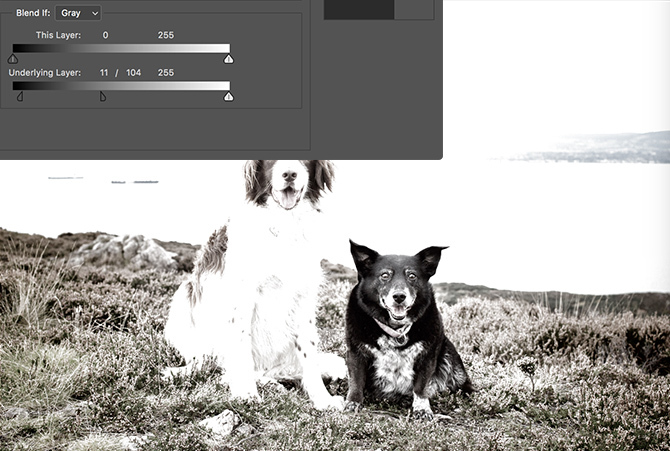
İyi görünen bir şey bulduğunuzda, tıklayın tamam ve ardından kar katmanına bir katman maskesi ekleyin. Şunlardan birini kullanabilirsiniz: Kalem aracı Photoshop Kalem Aracı Nasıl Kullanılır Daha fazla oku , Fırça başlığı, aracı Photoshop İpuçları: Hızlı Maske ile Seçim Daha fazla oku veya Karın görünmesini istediğiniz alanları seçmek için Hızlı Seçim aracını kullanın. Üzerine yazdığım makalede maskelemeye daha derinlemesine baktım nasıl bir havaya kaldırılır Photoshop Kullanarak Birini Şamandıra EtmeHerkes uçmayı hayal eder ve Photoshop ile bunu gerçekleştirebilirsiniz. Havaya yükselme görüntüsü oluşturmak, Photoshop'un güçlü araçlarını kullanmayı öğrenen herkes için neredeyse bir geçit törenidir. Daha fazla oku . Sonunda buna benzeyen bir şey bulmalısın.

İstediğiniz tüm alanı kaplayana kadar kar katmanları eklemeye devam edin. İşler çok yoğun görünüyorsa veya yerde ne kadar kar göründüğünü azaltmak istiyorsanız, katman opaklığını geri çevirin. Arka plandaki dağlara iki kar katmanı daha ekledim.

2. Yağan Kar Yaratmak
Şimdi karı yere koyduğumuza göre, yağan kar ekleme zamanı.
Yeni bir katman oluşturun, onu arayın Yağan karve siyahla doldurun. Yine de varsayılan renk örneklerine sahip olmalısınız. Alt-Backspace veya Opsiyon-Sil yapmak için.
Adresine git Filtre> Gürültü> Gürültü Ekle. Yı kur Miktar için 100%, dağıtım için Gauss ve emin ol tek renkli işaretlenir.
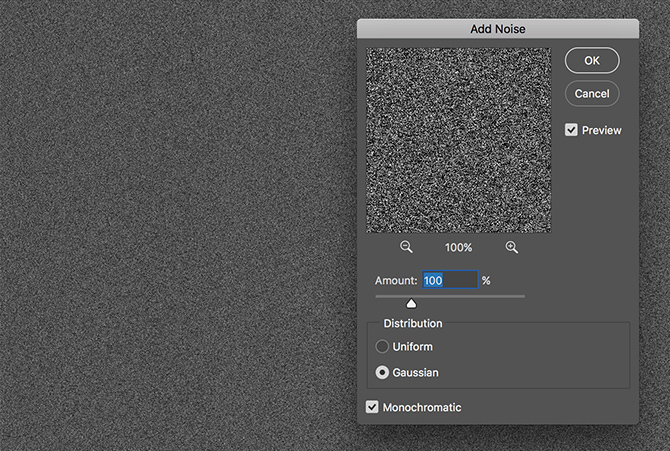
Sonra, Filtre> Bulanıklaştırma> Gaussian ve girin yarıçap etrafında değer 3.0.

Bundan sonra, Görüntü> Ayarlamalar> Eğriler. Klavye kısayolu Kontrol-M veya Command-M. Aşağıdaki gibi görünen bir eğri oluşturun. Eğriler hakkında daha fazla bilgi için şu makaleye göz atın: görüntülerinize parlaklık ve kontrast ekleme Photoshop Kullanarak Fotoğrafa Kontrast Ekleme ve ParlaklaştırmaBir görüntüyü her düzenlediğinizde, neredeyse tüm parlaklığı ve kontrastı ayarlamanız gerekecektir. Neyse ki, Photoshop'un size yardımcı olacak bazı harika araçları var. Daha fazla oku . Şimdi işler daha çok kar yağışı gibi görünmelidir.

Yağan karı görüntünün geri kalanıyla karıştırmak için katmanı değiştirin Karışım Modu için Ekran.

Bir katman maskesi ekleyin ve görüntünün konusuna müdahale eden karları maskeleyin. Köpeklerin yüzlerinin önünde düşük opaklıkta biraz siyah boyadım, böylece onları daha iyi görebilirsiniz.

İsterseniz, kar parçacıklarına az miktarda Gauss bulanıklığı ekleyebilirsiniz, böylece düşüyormuş gibi görünürler. Ayrıca Hareket Bulanıklığı da ekleyebilirsiniz. İşleri daha çok bir kar fırtınasına benzetmek için, kar katmanını birkaç kez çoğaltın ve hareket ettirin ve dönüştürün. Resmim için çok fazla olmasına rağmen, buna benzeyen bir şey alacaksınız.

3. Görüntüyü Tamamlama
Kar yerdeyken ve gökten düştüğünde, görüntü çoğunlukla yapılır. Her şeyi birbirine bağlamak için birkaç küçük değişiklik var.
Kar yağarken dünya düz ve renksiz gözüküyor. Bunu taklit etmek için bir Ton doygunluk katmanı ve arama Doyma geri. Bunu makalemde nasıl yapacağımı ele aldım yaygın renk sorunlarını düzeltme Photoshop'ta Sık Karşılaşılan Renk Sorunları Nasıl GiderilirRenk sorunlarını düzeltmek, fotoğrafta yapmanız gereken en yaygın düzenlemelerden biridir. Dijital görüntüler doğrudan kameradan iyi görünmüyor. Daha fazla oku .
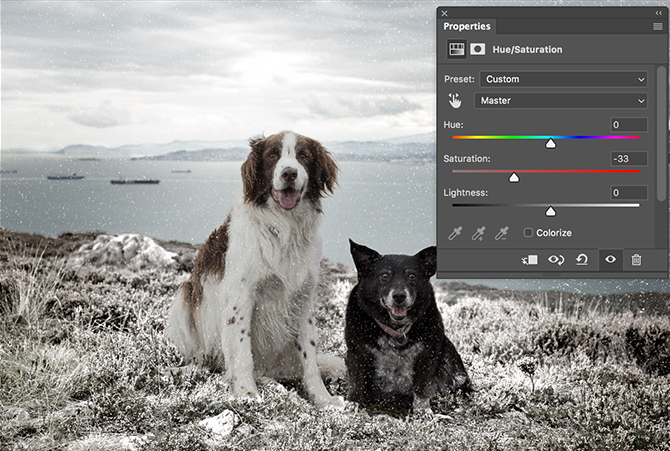
Son olarak, her şeyin ekstra soğuk görünmesini sağlamak için Gradyan haritası koyu maviden buzlu maviye uzanan bir gradyanla ayar katmanı. Değiştir Karışım Modu için Renk ve katmanın opaklık için 10%. Bu tekniğin tam açıklaması makalemde Photoshop'ta sinematik bir görünüm yaratmak Adobe Photoshop'ta Sinematik Görünüm Nasıl Yeniden OluşturulurHollywood filmleri çarpıcı görünüyor - bundan emin olmak için sayısız saat harcanıyor. Ama hiç bir filmde yer almak istediniz mi? Photoshop ile bir filmden sinematik görünümü yeniden oluşturmak basittir. Daha fazla oku .

Ve bununla işiniz bitti. Düzenli bir görüntü aldınız ve karlı bir sahneye dönüştürdünüz. Ne zaman kullanmak harika bir teknik Noel kartı yap Photoshop'ta Kendi Noel Kartınızı YapmaPhotoshop'ta kendi Noel kartınızı yapmak hiç bu kadar kolay olmamıştı. Bu makalede, bir tane yaparak size yol gösteriyoruz. Daha fazla oku .

Mutlu tatiller!
Bu tekniği çok seviyorum. Kullanımı basit ama inanılmaz derecede gerçekçi bir karlı manzara yaratıyor. Kar yağdığı bir yerde yaşamıyorsanız tatil sezonunda denemek için mükemmeldir. Avustralya'da yaşıyor olsanız bile şimdi beyaz bir Noel geçirebilirsiniz.
Beni kapsamak istediğiniz tekniklerle ilgili sorularınız veya önerileriniz varsa, lütfen bunları yorumlarda bırakın.